To Gmail είναι μία από τις πιο δημοφιλείς υπηρεσίες για email στο Internet. Στον οδηγό αυτό θα δούμε τη δημιουργία gmail λογαριασμού, αναλυτικά και βήμα προς βήμα. Η διαδικασία αυτή είναι ταυτόχρονα και η δημιουργία Google λογαριασμού για όλες τις υπηρεσίες της εταιρείας (Google+, YouTube κλπ).
Προτάσεις συνεργασίας
Τα νέα άρθρα του PCsteps
Γίνε VIP μέλος στο PCSteps
Δημιουργία Gmail λογαριασμού
Για να ξεκινήσουμε άμεσα τη δημιουργία gmail, αρκεί να επισκεφθούμε αυτή τη διεύθυνση.
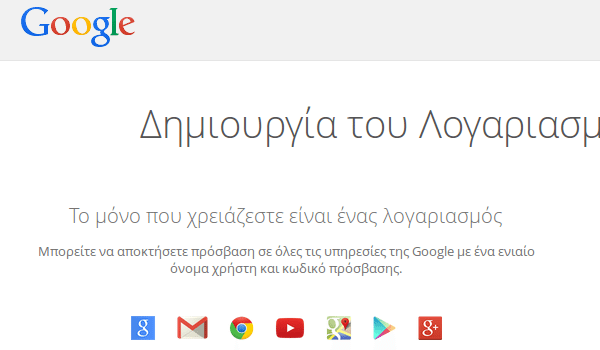
Στα πεδία δεξιά συμπληρώνουμε αρχικά το ονοματεπώνυμό μας.

Αυτό θα είναι και το προεπιλεγμένο ονοματεπώνυμο που θα βλέπουν οι παραλήπτες των email από το gmail μας.
Στο παράδειγμα βάλαμε το “Γιάννης Παπαδόπουλος” που στατιστικά είναι από τα πιο συνηθισμένα ονοματεπώνυμα.
Επιλογή ονόματος χρήστη και ιδιαιτερότητες
Το όνομα χρήστη είναι η σημαντικότερη επιλογή που έχουμε να κάνουμε, αφ' ενός γιατί θα είναι το email μας, αφ' ετέρου γιατί κάθε χρήστης πρέπει να έχει ένα μοναδικό.
Σε ανακοίνωση το 2012 η Google ανέφερε πως το Gmail έχει 425 εκατομμύρια ενεργούς χρήστες, και είναι πολύ πιθανό τώρα να έχουν ξεπεράσει το μισό δις.
Με δεδομένο λοιπόν πως το όνομα χρήστη είναι μοναδικό είτε για ενεργούς είτε για ανενεργούς χρήστες, δεν υπάρχει κανένας λόγος να επιχειρήσετε να επιλέξετε ένα απλό όνομα χρήστη, όπως πχ το giannis
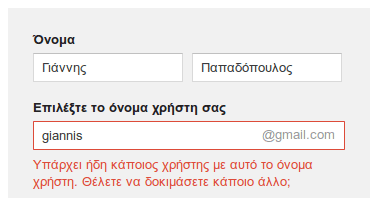
Μάλιστα, μέσα στα εκατοντάδες εκατομμύρια χρηστών, είναι πιασμένο ακόμα και το giannisp…
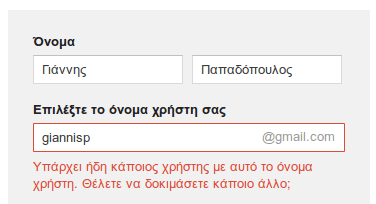
…το giannispap…
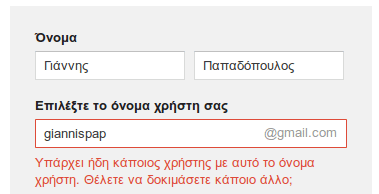
…το giannispapadopoulos…
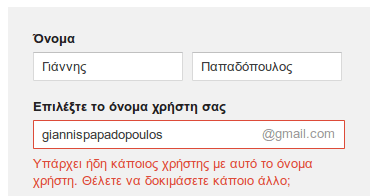
…και το gpapadopoulos.
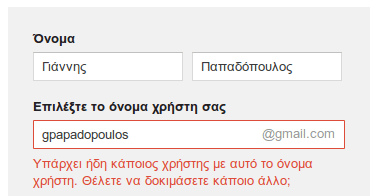
Αυτό που θέλουμε να πούμε είναι πως, ανάλογα με το ονοματεπώνυμό σας, ίσως δυσκολευτείτε αρκετά να βρείτε ένα διαθέσιμο email.
Και, φυσικά, αν σκοπεύετε να χρησιμοποιήσετε το email για επαγγελματικούς σκοπούς, φροντίστε να βάλετε ένα σοβαρό username, και όχι…
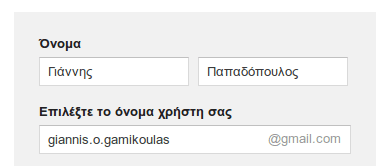
(μιας και το βρήκαμε, θα χρησιμοποιήσουμε αυτό στο παράδειγμα. Ζητάμε ειλικρινά συγνώμη από οποιονδήποτε Γιάννη Γαμίκουλα ήθελε αυτό το username)
Υπ' όψιν πως οι τελείες δεν μετρούν όσον αφορά το username.
Αυτό σημαίνει πως εφόσον το giannispapadopoulos είναι πιασμένο, είναι επίσης πιασμένο και το giannis.papadopoulos ή ακόμα και το g.i.a.n.n.i.s.p.a.p.a.d.o.p.o.u.l.o.s, και όλα δείχνουν στην ίδια διεύθυνση.
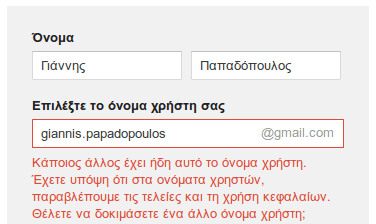
Δημιουργία ισχυρού κωδικού
Κανένας λογαριασμός δεν είναι πιο σημαντικό να έχει έναν πανίσχυρο κωδικό από το email μας.
Όχι μόνο γιατί μπορεί να έχουμε μέσα σοβαρά επαγγελματικά μηνύματα, αλλά και γιατί το email συνδέεται με όλους τους λογαριασμούς σε διαφορετικές ιστοσελίδες που θα φτιάξουμε με αυτό, μέσω της λειτουργίας υπενθύμισης κωδικού.
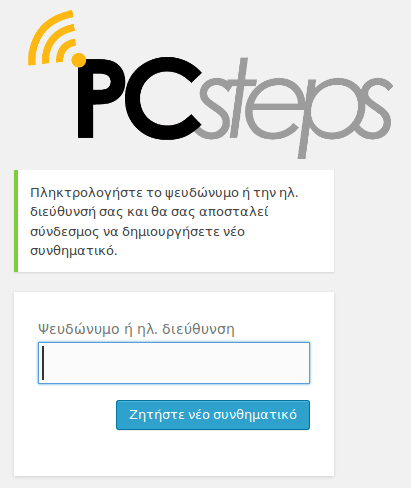
Με άλλα λόγια, όποιος έχει πρόσβαση στο email μας, έχει πρόσβαση σε όσους λογαριασμούς φτιάξαμε με αυτό.
Σε καμία περίπτωση λοιπόν δεν βάζουμε τα γενέθλιά μας, έναν κωδικό που τον χρησιμοποιούμε παντού ή έναν “ανόητο” κωδικό όπως 12345678.
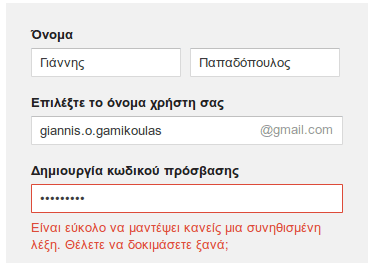
Δείτε αυτόν τον οδηγό για να αποφύγετε τις μεγαλύτερες παγίδες στους κωδικούς και να φτιάξετε ένα πραγματικά ισχυρό password.
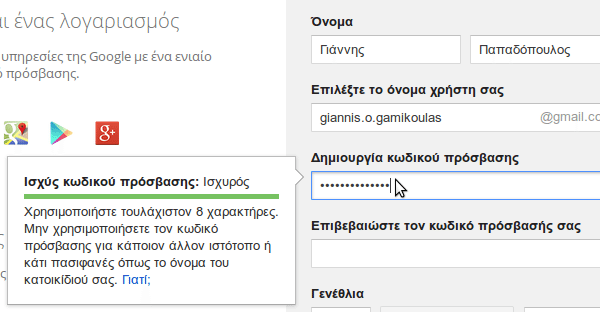
Προσωπικά στοιχεία
Στα γενέθλια, αν πρόκειται να βάλετε μια ψεύτικη ημερομηνία, φροντίστε να μην είστε κάτω από 13ών χρονών.
Αν βάλετε ημερομηνία που δείχνει πως είστε κάτω των 13ων, γιατί με το που πάτε να κάνετε λογαριασμό θα βγάλει αυτό το μήνυμα.
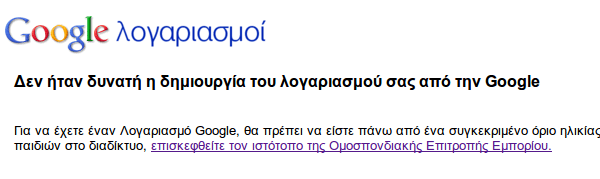
Για την ακρίβεια, τα όρια ηλικίας για δημιουργία gmail διεθνώς είναι τα παρακάτω.
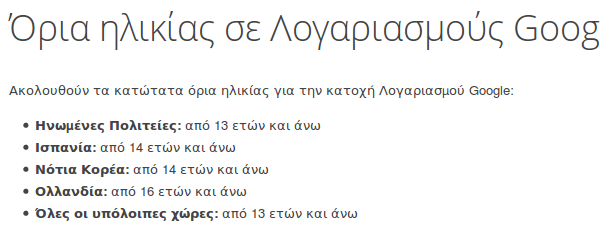
Μην την πατήσετε, λοιπόν, και πάει χαμένος όλος ο χρόνος που συμπληρώνατε τα στοιχεία. Βάλτε μια ημερομηνία γέννησης που να σας κάνει πάνω από 13ων χρονών.
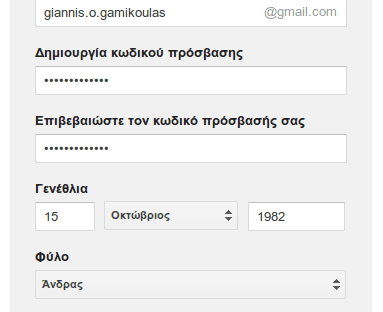
Συμπληρώστε επίσης το φύλο, για κάποιο λόγο είναι απαραίτητο.
Είναι απαραίτητο να βάλω κινητό τηλέφωνο?
Όχι, δεν είναι απαραίτητο να βάλουμε κινητό τηλέφωνο.
Μπορούμε να το αφήσουμε κενό, αν θέλουμε.
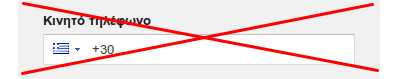
Πάντως, αν επιλέξουμε να το βάλουμε, θα χρησιμεύσει ώστε να ενεργοποιήσουμε την επαλήθευση σε δύο βήματα, για απόλυτη ασφάλεια του λογαριασμού μας.
Ολοκληρώνοντας τη δημιουργία Gmail
Στα τελευταία βήματα, συμπληρώνουμε μια υπάρχουσα διεύθυνση email, προφανώς διαφορετική από το gmail που φτιάχνουμε.
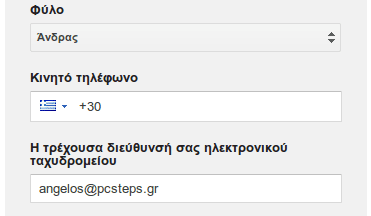
Αυτό είναι πολύ σημαντικό σε περίπτωση που για κάποιο λόγο χάσουμε ή ξεχάσουμε τον κωδικό του λογαριασμού μας.
Τέλος, συμπληρώνουμε τους αριθμούς για να αποδείξουμε πως δεν είμαστε ρομπότ…
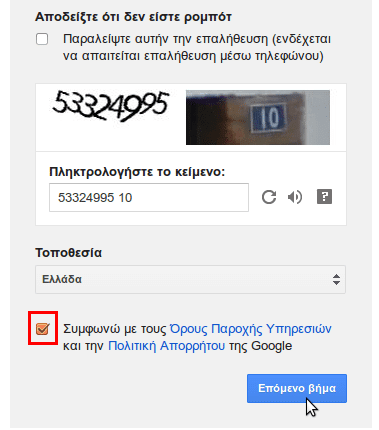
φροντίζουμε να είναι τσεκαρισμένο το κουτάκι “Συμφωνώ με τους Όρους…” και κάνουμε κλικ στο “Επόμενο βήμα”.
Η δημιουργία Gmail έχει επισήμως ολοκληρωθεί.
Θα μας οδηγήσει σε ένα παράθυρο για να ρυθμίσουμε τον Google+ λογαριασμό.
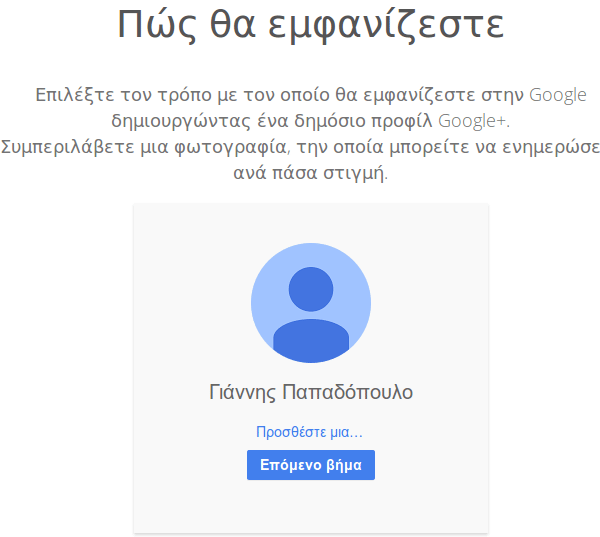
Αν αυτό δεν μας ενδιαφέρει αυτή τη στιγμή (ή και ποτέ), μπορούμε να κλείσουμε αυτό το παράθυρο χωρίς να πάμε στο Επόμενο βήμα.
Το Gmail μας θα λειτουργεί κανονικά.
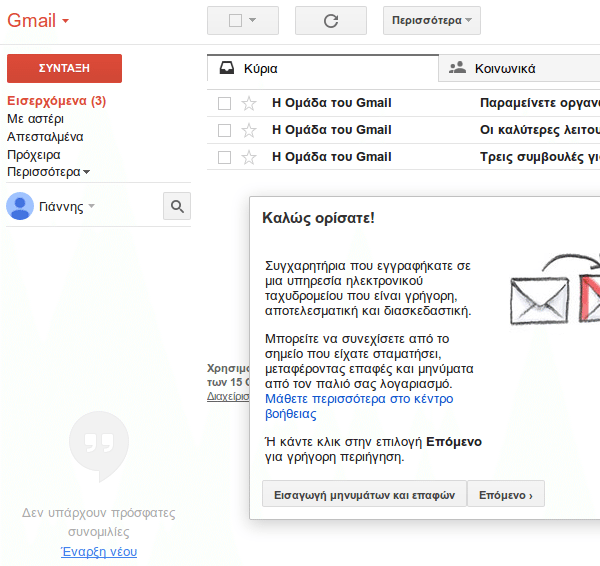
Στην δεύτερη διεύθυνση email που δηλώσαμε, έρχεται ένα μήνυμα επιβεβαίωσης. Κάνουμε κλικ στο σύνδεσμο για να επιβεβαιώσουμε την προσθήκη της διεύθυνσης στο λογαριασμό Google.
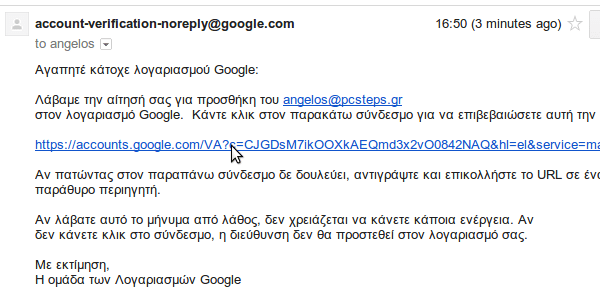
Δημιουργία Google+ λογαριασμού
Αν για κάποιο λόγο μας ενδιαφέρει και η δημιουργία Google+ λογαριασμού – στο κάτω-κάτω, τζάμπα είναι – αφού έχουμε ολοκληρώσει τη δημιουργία Gmail αρκεί να μπούμε στο https://plus.google.com
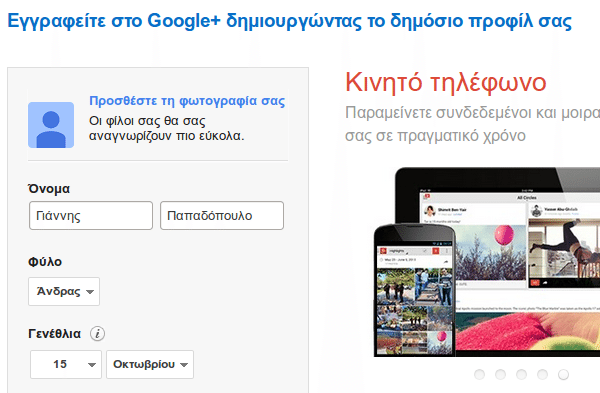
Κάνουμε κλικ στο “Αναβάθμιση” κάτω δεξιά…
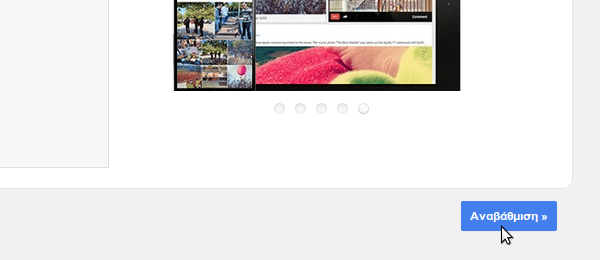
Μπορούμε να παραβλέψουμε το να προσθέσουμε άτομα που γνωρίζουμε στο 2ο βήμα, κάνοντας κλικ στη “Συνέχεια” (που η Google την έχει καταχωνιάσει κάτω δεξιά).
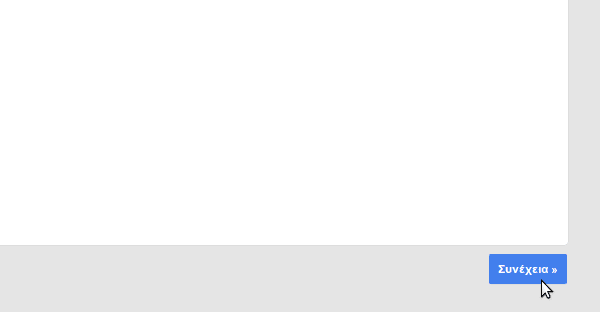
Ομοίως μπορούμε να παραλείψουμε το να ακολουθήσουμε αυτά που μας ενδιαφέρουν, πατώντας ξανά “Συνέχεια”
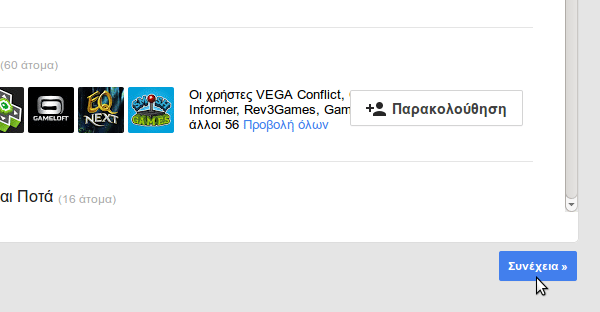
Η Google θα ανησυχήσει πως θα νιώσουμε μοναξιά, αλλά το καλύτερο φάρμακο είναι η “Συνέχεια”.
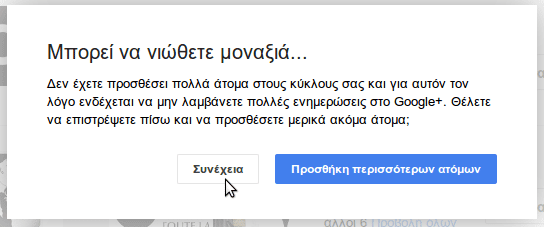
Τέλος, η Google μας επιβεβαιώνει πως είμαστε οι καλύτεροι (λες και δεν το ξέραμε), και μπορούμε προαιρετικά να συμπληρώσουμε τα στοιχεία μας και να τραβήξουμε μια φωτογραφία αν έχουμε μια Webcam ή να μεταφορτώσουμε (=ανεβάσουμε) μια έτοιμη φωτογραφία από τον υπολογιστή μας.
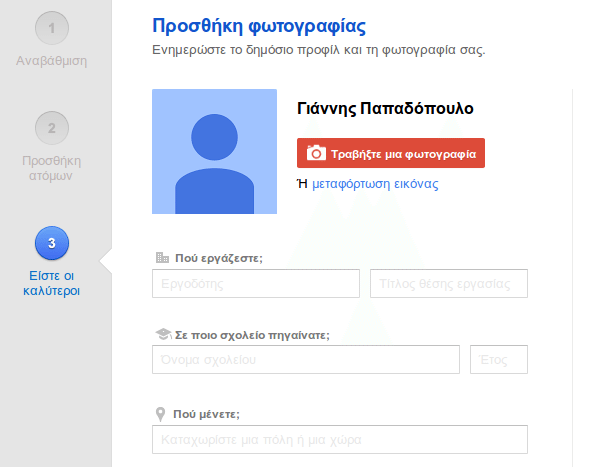
Κάνοντας κλικ στο “Τέλος”, η δημιουργία Google+ λογαριασμού έχει ολοκληρωθεί.
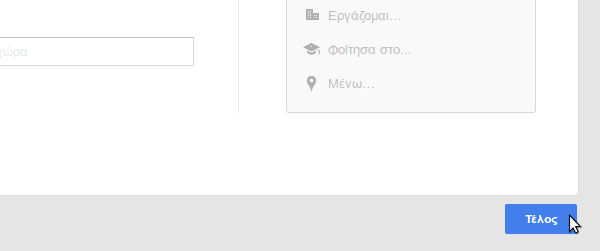
Τέλος, αφού μπήκατε σε όλο αυτό τον κόπο, μπορείτε να ακολουθήσετε το PCsteps στην σελίδα μας https://plus.google.com/+PCstepsGr/
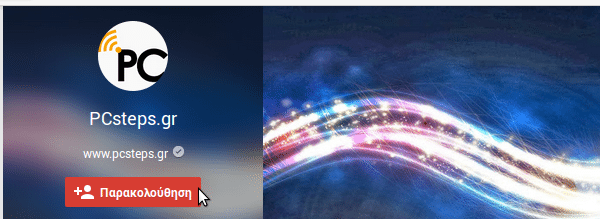
Αρκεί να κάνετε κλικ στην “Παρακολούθηση” και να επιλέξετε “Παρακολούθηση”
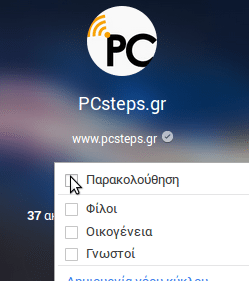
Θα τα πούμε μέσα ;-)









